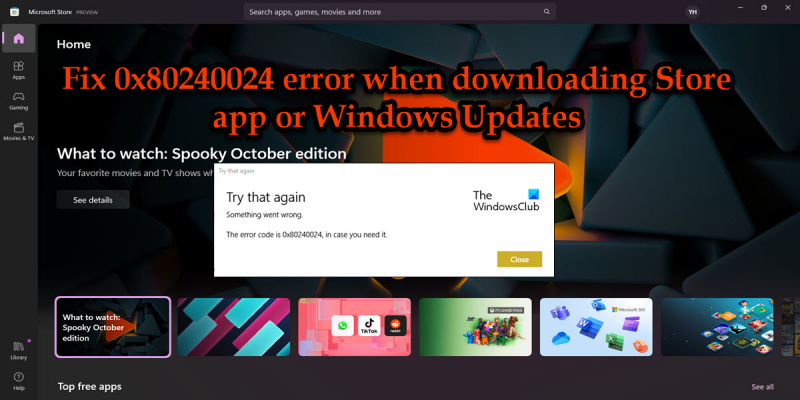หากคุณเห็นข้อผิดพลาด 0x80240024 เมื่อพยายามดาวน์โหลดแอป Store หรือการอัปเดต Windows มักมีสาเหตุมาจากการดาวน์โหลดที่เสียหายหรือปัญหาเกี่ยวกับการเชื่อมต่ออินเทอร์เน็ตของคุณ มีบางสิ่งที่คุณสามารถลองแก้ไขปัญหาได้: - ตรวจสอบการเชื่อมต่ออินเทอร์เน็ตของคุณและตรวจสอบให้แน่ใจว่ามันทำงานได้อย่างถูกต้อง - ลองดาวน์โหลดแอปหรืออัปเดตอีกครั้ง หากปัญหายังคงอยู่ ให้ลองใช้การเชื่อมต่ออินเทอร์เน็ตอื่น - หากคุณใช้พร็อกซีเซิร์ฟเวอร์ ให้ลองปิดใช้งานและดูว่าสามารถแก้ไขปัญหาได้หรือไม่ - ลองรีเซ็ต Windows Store การดำเนินการนี้จะล้างแคชของร้านค้าและหวังว่าจะแก้ไขปัญหาได้ - หากวิธีแก้ไขปัญหาข้างต้นไม่ได้ผล คุณสามารถลองดาวน์โหลดแอปหรืออัปเดตจากแหล่งอื่น เช่น เว็บไซต์ Microsoft
ผู้ใช้บางคนรายงาน ข้อผิดพลาด 0x80240024 ขณะโหลด แอป Microsoft Store หรือ การปรับปรุง Windows . บางคนยังบอกด้วยว่าสิ่งนี้เกิดขึ้นกับบางแอพ ในขณะที่บางคนบ่นว่าปัญหาเกิดขึ้นกับทุกแอพและแม้แต่ Windows Updates ที่กำลังโหลดอยู่ ในโพสต์นี้ เราจะแสดงวิธีแก้ปัญหาบางอย่างที่คุณสามารถปฏิบัติตามเพื่อแก้ไขปัญหานี้

ข้อผิดพลาด 0x80240024 เมื่อดาวน์โหลดแอป Microsoft Store หรือการอัปเดต Windows
หากคุณพบข้อผิดพลาด 0x80240024 เมื่อดาวน์โหลดแอป Microsoft Store หรือการอัปเดต Windows บนพีซี Windows 11/10 ให้ทำตามคำแนะนำเหล่านี้:
scrabble ดาวน์โหลด windows 10
- เรียกใช้ตัวแก้ไขปัญหา
- ปิดใช้งาน VPN หรือพร็อกซี
- หยุดชั่วคราวและดำเนินการอัปเดต Windows และการอัปเดต Microsoft Store ต่อ
- เปลี่ยนวันที่ เวลา และภูมิภาค
- รีเซ็ต Microsoft Store
- ติดตั้ง Microsoft Store อีกครั้ง
พูดคุยเกี่ยวกับพวกเขาในรายละเอียด
1] เรียกใช้ตัวแก้ไขปัญหา
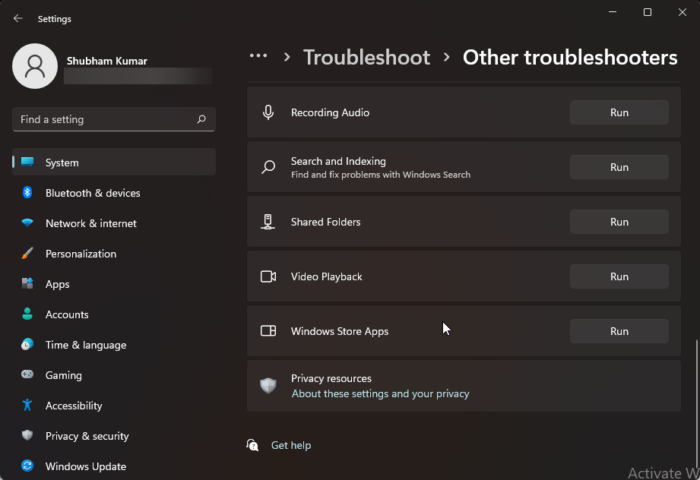
ก่อนอื่นเราต้องวิ่ง แอพ Windows Store , การปรับปรุง Windows และ พื้นหลังบริการโอนอัจฉริยะ การแก้ไขปัญหา. เครื่องมือเหล่านี้เป็นเครื่องมือในตัวที่ไม่เพียงแต่สแกนบริการที่เกี่ยวข้องเท่านั้น แต่ยังกู้คืนได้อีกด้วย สำหรับสองอันแรกเราจะใช้การตั้งค่า Windows ทำตามขั้นตอนที่กำหนดเพื่อทำเช่นเดียวกัน
- เปิด การตั้งค่า.
- สำหรับวินโดวส์ 11
- ไปที่ ระบบ > การแก้ไขปัญหา > เครื่องมือแก้ไขปัญหาอื่นๆ
- คลิก 'เรียกใช้' ที่เชื่อมโยงกับ แอพ Windows Store และ การปรับปรุง Windows
- สำหรับวินโดวส์ 10
- ไปที่ อัปเดต & ความปลอดภัย > แก้ไขปัญหา > เครื่องมือแก้ไขปัญหาขั้นสูง
- คลิกที่ตัวแก้ไขปัญหาที่คุณต้องการเรียกใช้ และคลิก 'เรียกใช้ตัวแก้ไขปัญหา'
- ทำตามคำแนะนำบนหน้าจอเพื่อแก้ไขปัญหาให้เสร็จสิ้น
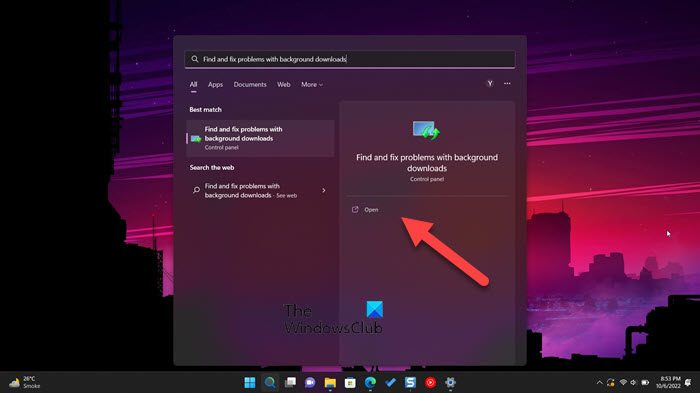
หากตัวแก้ไขปัญหาทั้งสองนี้ล้มเหลวในการแก้ไขปัญหา ให้ทำตามขั้นตอนที่กำหนดเพื่อเรียกใช้ ตัวแก้ไขปัญหาบริการถ่ายโอนเบื้องหลังอัจฉริยะ
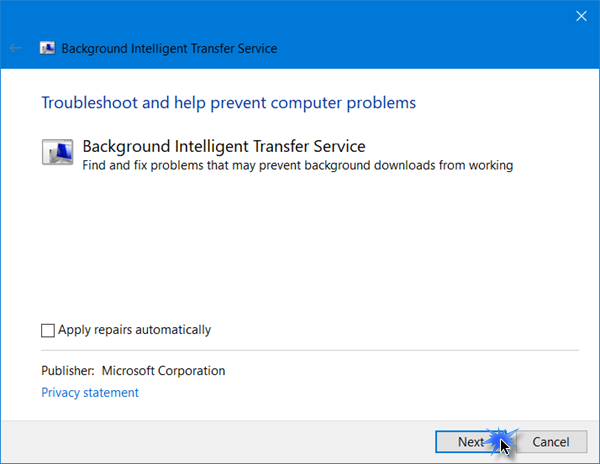
สแกนดิสก์ windows 10
คุณยังสามารถกด Win + S พิมพ์ 'BITS' หรือ 'ค้นหาและแก้ไขปัญหาเกี่ยวกับการดาวน์โหลดเบื้องหลัง' เปิดตัวแก้ไขปัญหา ทำตามคำแนะนำบนหน้าจอ และตรวจสอบว่าปัญหาได้รับการแก้ไขหรือไม่
2] ปิดใช้งาน VPN หรือพร็อกซี
หากคุณเปิดใช้งาน VPN หรือเครือข่ายพร็อกซี การดาวน์โหลดแอปใน Microsoft Store จะเป็นเรื่องยากมาก ค้นหาเซิร์ฟเวอร์เพื่อเชื่อมต่อและดาวน์โหลดไฟล์ของคุณ หากคุณเชื่อมต่อกับเครือข่ายพร็อกซีหรือ VPN จะไม่สามารถเชื่อมต่อกับเซิร์ฟเวอร์ได้ หากคุณเชื่อมต่อกับหนึ่งในนั้น โปรดแน่ใจว่าได้ยกเลิกการเชื่อมต่อแล้วลองดาวน์โหลดอีกครั้ง เราหวังว่าคราวนี้ปัญหาของคุณจะได้รับการแก้ไข
3] การหยุดชั่วคราวและดำเนินการต่อ Windows Updates และ Microsoft Store Updates
หากคุณไม่สามารถดาวน์โหลดแอปผ่าน Windows Store ได้ ให้ตรวจดูว่ามีแอปอื่นดาวน์โหลดหรืออัปเดตอยู่เบื้องหลังหรือไม่ คลิกที่ไอคอนดาวน์โหลดจากนั้นเลือกหยุดทั้งหมด การดำเนินการนี้จะหยุดการดาวน์โหลดพื้นหลังและอนุญาตให้แอปของคุณโหลด
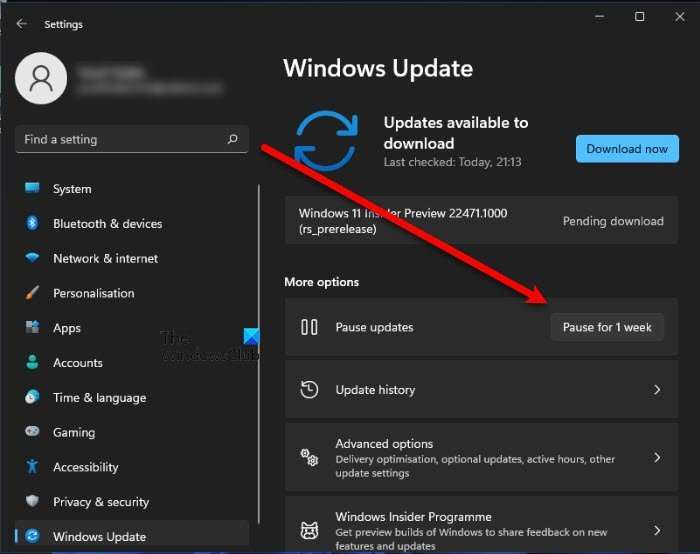
ในทำนองเดียวกัน ให้เปิด การตั้งค่า > Windows Update และ หยุดการอัปเดตชั่วคราว รีสตาร์ทเครื่องคอมพิวเตอร์และทำการอัปเดตต่อและดู ขั้นตอนง่ายๆ นี้ได้ผลสำหรับบางคน
4] เปลี่ยนวันที่ เวลา และภูมิภาค
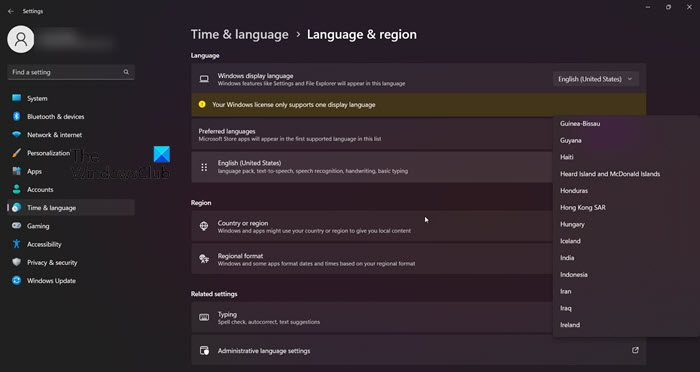
xbox one ถ่ายโอนเกมไปยังฮาร์ดไดรฟ์ภายนอก
จากนั้น ตรวจสอบว่าวันที่ เวลา และภูมิภาคถูกต้อง เรามาพูดถึงวันที่และเวลากันก่อน หากต้องการตรวจสอบ เพียงดูที่แถบงาน หากไม่ถูกต้อง ให้คลิกขวาที่ตัวเลือกแล้วเลือก เปลี่ยนวันที่และเวลา เปิด ตั้งเวลาโดยอัตโนมัติ และ ตั้งเขตเวลาโดยอัตโนมัติ
ตรวจดูว่าคุณได้เลือกภูมิภาคที่ถูกต้องหรือไม่ หากต้องการทำเช่นเดียวกัน ให้เลื่อนลงไปที่ลิงก์ที่เกี่ยวข้อง คลิก ภาษาและภูมิภาค คลิกที่รายการแบบเลื่อนลง 'ประเทศหรือภูมิภาค' จากนั้นเลือกภูมิภาคของคุณ สุดท้าย ปิดการตั้งค่าและดูว่าปัญหาได้รับการแก้ไขหรือไม่
5] รีเซ็ต Microsoft Store
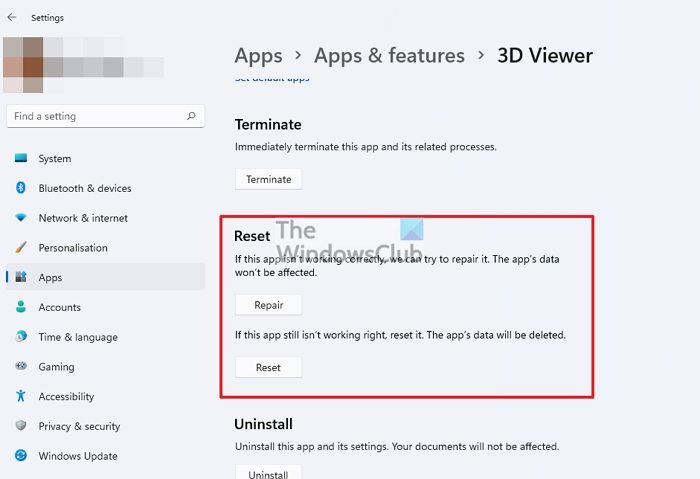
นอกจากนี้ คุณอาจสังเกตเห็นข้อผิดพลาดนี้หาก Windows Store เสียหาย เราจะไม่พูดถึงสาเหตุที่ทำให้ Store เสียหาย แต่มีหลายวิธีในการซ่อมแซม หากต้องการทำเช่นเดียวกัน คุณสามารถใช้คำสั่ง Run หรือการตั้งค่า Windows
สำหรับอันแรก ให้เปิด Run พิมพ์ «wsreset.exe» แล้วคลิกตกลง คุณจะได้รับแจ้งให้ทำตามคำแนะนำบนหน้าจอเพื่อทำงานนี้ให้เสร็จสิ้น ทำตามนั้น แล้วปัญหาของคุณจะได้รับการแก้ไข
หากคุณต้องการรีเซ็ต Microsoft Store โดยใช้การตั้งค่า Windows ให้ทำตามขั้นตอนที่กำหนด
คำนวณเปอร์เซ็นต์การเปลี่ยนแปลง excel
- เปิด การตั้งค่า Windows
- ไปที่ แอพ > แอพและคุณสมบัติ (หรือแอพที่ติดตั้ง)
- ค้นหา 'ไมโครซอฟต์สโตร์'.
- วินโดวส์ 11: คลิกที่จุดแนวตั้งสามจุดแล้วเลือก 'ตัวเลือกเพิ่มเติม'
- วินโดวส์ 10: เลือกแอปแล้วคลิก 'ตัวเลือกเพิ่มเติม'
- สุดท้าย คลิกปุ่ม 'รีเซ็ต'
6] ติดตั้ง Microsoft Store อีกครั้ง
หากการกู้คืนหรือรีเซ็ต Store ไม่ได้ผล เราสามารถลองติดตั้งแอปอีกครั้งและดูว่าปัญหาได้รับการแก้ไขหรือไม่ เพื่อทำเช่นเดียวกัน เราจะใช้คำสั่ง PowerShell
เปิด พาวเวอร์เชลล์ ในฐานะผู้ดูแลระบบจากเมนูเริ่ม แล้วเรียกใช้คำสั่งต่อไปนี้
|_+_|หลังจากเรียกใช้คำสั่ง ให้เปิด Windows Store และตรวจสอบว่าปัญหาได้รับการแก้ไขหรือไม่
จะแก้ไขข้อผิดพลาดการอัปเดต Microsoft Store ได้อย่างไร
ข้อผิดพลาดในการอัปเดต Microsoft Store สามารถแก้ไขได้ด้วย Windows Store App Troubleshooter ซึ่งเป็นยูทิลิตี้ในตัวที่จะสแกนร้านค้า ตรวจพบปัญหา และแก้ไขปัญหาดังกล่าว หากไม่ได้ผล มีวิธีแก้ไขอื่นๆ ที่คุณสามารถทำตามได้ อย่างไรก็ตาม เราขอแนะนำให้คุณค้นหาสาเหตุที่สิ่งนี้เกิดขึ้นก่อน คุณสามารถใช้รหัสข้อผิดพลาดที่ระบุในป๊อปอัปเพื่อค้นหาสาเหตุแล้วลองแก้ไข เรามีรหัสข้อผิดพลาดของ Microsoft Store จำนวนมาก คุณสามารถพิมพ์รหัสในแถบค้นหา จากนั้นค้นหาคู่มือการแก้ไขปัญหา
อ่าน: แอพ Windows Store ไม่ทำงานหรือเปิดไม่ได้
วิธีแก้ไขการอัปเดต Microsoft Store ไม่ดาวน์โหลด
หาก Microsoft Store ไม่โหลด สิ่งแรกที่ต้องตรวจสอบคือคุณไม่มีการเชื่อมต่ออินเทอร์เน็ตที่ช้า คุณสามารถใช้เครื่องทดสอบความเร็วอินเทอร์เน็ตฟรีที่กล่าวถึงเพื่อค้นหาแบนด์วิธของคุณ ในกรณีที่ความเร็วต่ำ ให้รีบูตเราเตอร์ หากไม่ได้ผล ให้ติดต่อ ISP ของคุณเพื่อขอให้แก้ไขปัญหา คุณควรลองออกจากระบบแล้วเข้าสู่ระบบอีกครั้ง เนื่องจากปัญหาอาจเป็นผลมาจากความล้มเหลวของบัญชีบางประเภท อย่างไรก็ตาม วิธีที่ดีที่สุดคือตรวจสอบคู่มือการแก้ไขปัญหาของเราสำหรับสิ่งที่ต้องทำเมื่อแอป Microsoft Store ไม่ดาวน์โหลด
อ่านเพิ่มเติม: Microsoft เก็บข้อผิดพลาด 0x80131505